【Photoshop】アクションによる自動処理をエクスポート
デザイナーに渡した大量の画像。ファイル形式が違って処理できないと泣きつかれた。
ファイル形式を指定して別名で保存するアクションを作成してそれをエクスポート。メール添付で送ってアクションにインポートさせて、パッチ処理で一括変換。
パソコンの扱いに全く不慣れなデザイナーさんに依頼されて、過去に使用した画像(数が結構多い)を送ったんですが、印刷用にeps保存していた画像だったので、「jpgファイルじゃないと扱えないけど、どうしたらいいですかぁ」と泣きつかれた。
そんなもん、自分でjpgに変換すればいいでしょうがぁっ!と言いたいところだが、数も結構多いし、ちょっとかわいいデザイナーさんだったので、自動でパッチ処理できるようにしてあげることに。^-^;
1.アクションの作成とエクスポート
- 処理したい画像をPhotoshopで1枚だけ開いておく
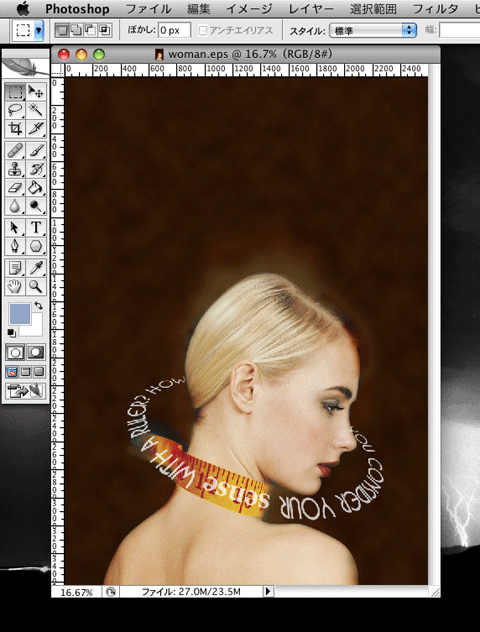
- 〈アクション〉ウィンドウを開く“ウィンドウ”メニューから“アクション”を選択
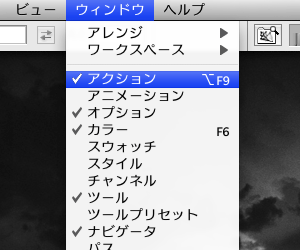
- エクスポート用セットを作るアクションのエクスポートはセット単位なので、まず新しいセットを作る。
〈アクション〉ウィンドウの右上、小さな右向き三角ボタンでメニュを出し、“新規セット”を選択して適当な名前をつける。


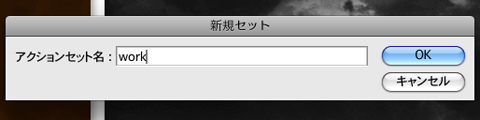
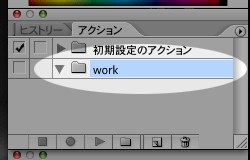
- アクション名をつける〈アクション〉ウィンドウの右上、小さな右向き三角ボタンでメニュを出し、“新規アクション”を選択して適当な名前をつける。このとき、セットに3.で作成したセットを選択。
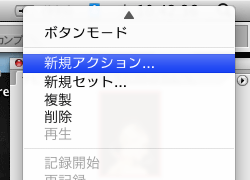
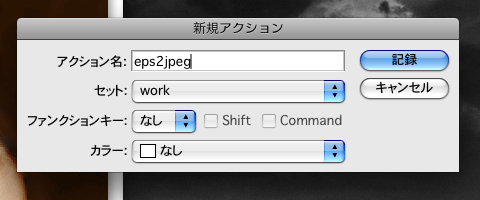
「記録」ボタンで処理の記録が開始される。
- 自動処理を記録実際の手順に従って処理を行う。
“ファイル”メニューから“別名で保存”を選択、フォーマットにJPEGを選び、保存フォルダを決めて、「保存」ボタンを押す。

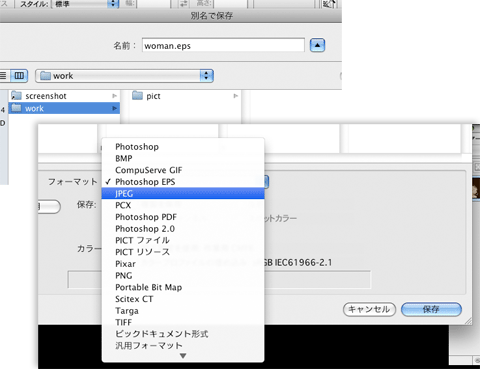
(※保存フォルダは保存専用のフォルダを決めておき、インポート先PCにも同じフォルダを用意させよう。)
- ファイルを閉じて、アクションの記録を終了ファイルを閉じてから、〈アクション〉ウィンドウの左下■ボタン(再生/記録を中止)を押して、記録を終了する。
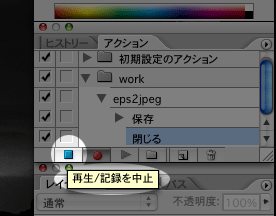
- 作成したアクションをエクスポートする〈アクション〉ウィンドウで3.で作成したセットを選択してから、ウィンドウの右上、小さな右向き三角ボタンのメニューから“アクションの保存”を選択して、適当な場所に保存する。
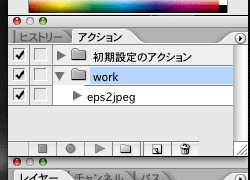
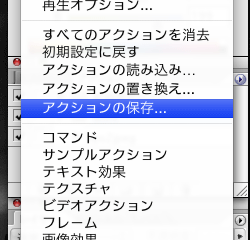
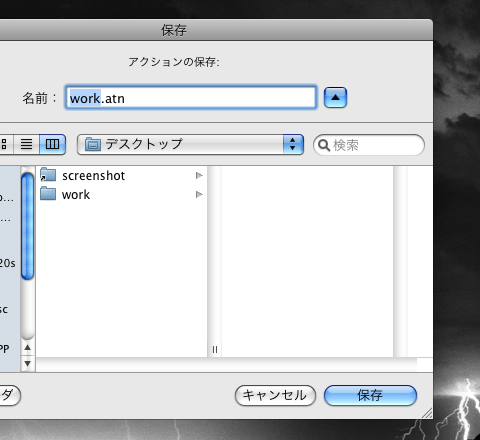
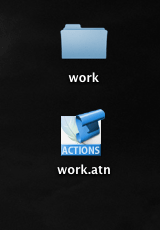
保存したアクションは、メール添付などでデザイナーのもとに送ります。
2.アクションのインポートとパッチ処理
- メール添付などで送られたアクションファイルを適当な場所に保存しておく。
- アクションの読み込み(インポート)〈アクション〉ウィンドウ右上、小さな右向き三角ボタンのメニューから“アクションの読み込み”を選び、1.で保存したアクションファイルを選択して「読み込み」ボタンで、〈アクション〉ウィンドウに新しいセットとアクションがインポートされます。
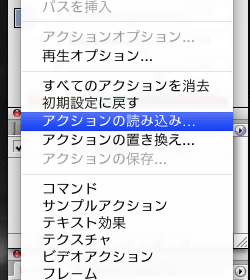
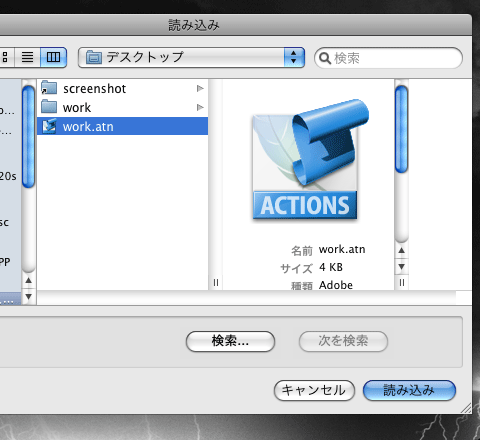
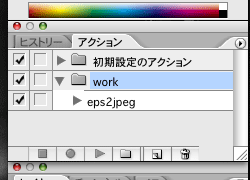
- パッチ処理処理したい画像をひとつのフォルダにまとめておき、
“ファイル”メニューから“自動処理” >> “パッチ処理”を選択。<br />
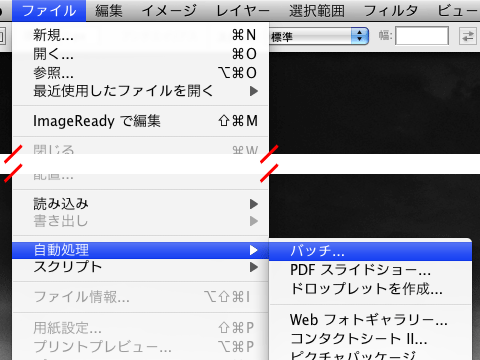
実行セクションのセット: とアクション: でインポートしたセットとアクションを選択して、ソース: で処理したいファイルをまとめたフォルダを指定してから「OK」ボタンを押すと、自動処理が始まります。
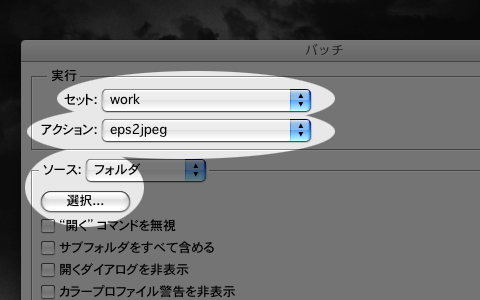
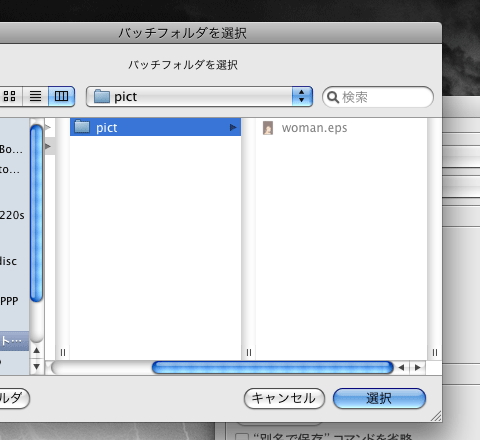
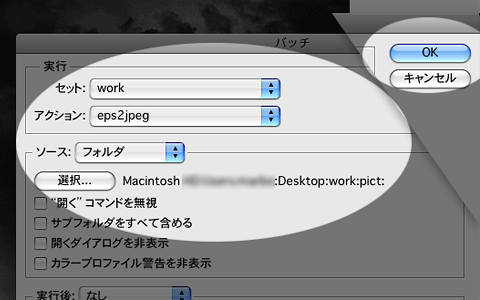
あとは、処理が終わるのをのんびり待つだけです。
と以上ですが、こちら側の作業としてはネズミ1匹ですが、先方さんは結構苦労したみたいなので、今回はネズミ2匹ということで。^-^;
Leave a comment